Hur man skickar SafetyNet i Rooted Pixel 6 och 6 Pro
Miscellanea / / November 28, 2021
Eftersom rooting också är känt som en av utnyttjarna på Android, introducerar Google Skyddsnät säkerhetsåtgärd som måste godkännas på Android-enheter för att vissa appar eller tjänster ska fungera fullt ut. Mestadels har bankappar, onlinebetalningsappar och vissa spel vissa kompatibilitetsproblem med rotade enheter. Nu, om du nyligen har rotat din Pixel 6-serie, kontrollera hur du skickar SafetyNet i Rooted Pixel 6 och 6 Pro.
Google släppte Pixel 6 och Pixel 6 Pro för ett par veckor sedan med Android 12 ur lådan. Det är onödigt att säga att Android-användare mest är intresserade av att låsa upp bootloader, blinka anpassad firmware, rota, installera anpassade moduler, etc. Det är dock inte det enda steget att övervinna. Det finns mer att gå som validering av SafetyNet-funktionen efter aktivering rot tillgång. Annars kanske du inte kör några användbara appar ens på en rotad enhet.
Som vi nämnde, utan SafetyNet-valideringsprocessen på din rotade enhet, kommer du inte att kunna köra vissa bank- eller betalningsappar, och vissa spel som Pokémon Go. Även om spel inte används av alla, när det kommer till att använda bankappar eller onlinebetalningsappar, kan dessa användas av miljontals användare varje dag. Lyckligtvis har vi delat med dig stegen för att enkelt skicka säkerhetsfunktionen SafetyNet på din rotade Pixel 6-serie.
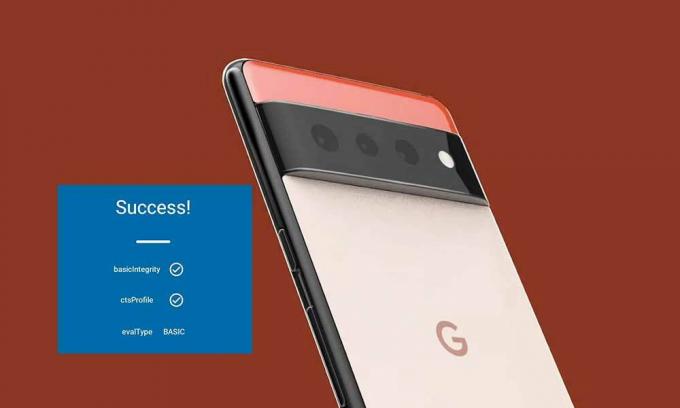
Sidans innehåll
-
Hur man skickar SafetyNet i Rooted Pixel 6 och 6 Pro
- 1. Aktivera root-åtkomst på Google Pixel 6 Series
- 2. Flash Universal SafetyNet på Pixel 6-serien
- 3. Konfigurera DenyList (Magisk Hide)
- 4. Göm Magisk-appen
- 5. Rensa data från Google Play-tjänsterna
- 6. Verifiera SafetyNet-status
Hur man skickar SafetyNet i Rooted Pixel 6 och 6 Pro
När du har rotat din enhet via Magisk, när du försöker kontrollera rotstatusen, kan den visa dig misslyckad status för SafetyNet. Så, utan att slösa mer tid, låt oss gå in i det.
Varning: GetDroidTips kommer inte att hållas ansvarigt för någon form av skada/fel som kan uppstå på din enhet när/efter att du har följt den här guiden. Du borde veta vad du gör. Fortsätt på egen risk.
1. Aktivera root-åtkomst på Google Pixel 6 Series
Först och främst måste du låsa upp starthanteraren och aktivera root-åtkomst på din Google Pixel 6 eller Pixel 6 Pro med Magisk av efter denna djupgående guide. När du läser den här artikeln antar vi att du redan har rotat din Pixel 6-serie. När du har rotat dig måste du följa nästa metod.
2. Flash Universal SafetyNet på Pixel 6-serien
Nu måste du flasha den senaste versionen av USNF-modulen (Universal SafetyNet Fix) via Magisk. Att göra så:
- Ladda först ned modulen USNF (Universal SafetyNet) med hjälp av länken nedan och kopiera den till enhetens interna lagring. [Det är en betald modul och går igenom det tidiga utvecklingsstadiet (Beta)].
- Safetynet-fix-v2.2.0
- Se nu till att göra det installera Magisk-appen på din Pixel 6/6 Pro-enhet. [Kanariefåge rekommenderas]
- Starta sedan Magisk app och gå till Moduler avsnitt > Klicka på Installera från lagring.
- Navigera till Säkerhetsnät fix modul och välj den > Den blinkande processen börjar nu.
- Det kan ta ett par sekunder att slutföra.
- När du är klar väljer du Starta om från det nedre högra hörnet av Magisk-appen på din Pixel 6/6 Pro-enhet för att aktivera den installerade modulen.
3. Konfigurera DenyList (Magisk Hide)
"Magisk Hide" heter nu "DenyList" i Magisk. Om du inte vet vad som är Magisk Hide, är det en kraftfull funktion som finns i Magisk och låter dig tillfälligt dölja rotstatus från flera installerade appar på din enhet direkt. Nu måste du aktivera det och sedan konfigurera det också.
- Starta Magisk-appen på din rotade enhet i Pixel 6-serien > Tryck på inställningar ikonen i det övre högra hörnet.
- Se nu till att göra det Gör det möjligt både Zygisk och Genomför DenyList växla en efter en.
- Gå sedan till Konfigurera DenyList och aktivera växeln bredvid appen som du vill dölja roten för.
Notera: Bankapparna måste inte bara aktiveras för DenyList utan rekommenderas också för andra onlinebetalningsappar som Google Pay förutom kärntjänster som Google Play-tjänster etc.
Annonser
4. Göm Magisk-appen
Vissa säkerhetscentrerade appar eller tjänster söker inte bara efter SafetyNet-flaggan utan kontrollerar också om Magisk-appen är installerad på din enhet eller inte. Så du måste dölja Magisk-appen med ett annat paketnamn genom att följa stegen nedan:
- Starta Magisk app på din enhet > Tryck på kugghjulsikonen (Inställningar) i det övre högra hörnet.
- Gå nu till Göm Magisk-appen alternativ > Det kommer att göra jobbet åt dig.
5. Rensa data från Google Play-tjänsterna
Nu måste du rensa appdata för Google Play Services på din enhet för att ta bort felet.
- Gå över till enheten inställningar meny > Klicka på Appar > Klicka på Se Alla appar.
- Gå nu till Google Play-tjänsten app > Gå över till Lagring och cache alternativ.
- Knacka på Hantera utrymme > Klicka på Rensa alla data > Om du uppmanas, välj OK för att bekräfta det.
- När du är klar trycker du på Rensa förråd och välj OK för att bekräfta uppgiften.
- Se till att Rensa cache också och starta om enheten för att tillämpa ändringar.
6. Verifiera SafetyNet-status
- Se till att ansluta den rotade Pixel 6/6 Pro-enheten till internet.
- Starta Magisk app > Klicka på Kontrollera SafetyNet knapp.
- För första försöket kommer den att be dig att göra det ladda ner proprietär kod > Klicka på OK att bekräfta.
- SafetyNet-verifieringstestet startar automatiskt > Vänta i några sekunder.
- Slutligen får du en FRAMGÅNG meddelande på skärmen. Det kommer att markera en bock bredvid grundläggande Integritet och ctsProfil alternativ. Medan den evalType kommer att visa upp som GRUNDLÄGGANDE.
- Njut av!
Det är det, killar. Vi antar att den här guiden var till hjälp för dig. För ytterligare frågor kan du kommentera nedan.
Annonser

![Hur man installerar lager-ROM på Intex Aqua Life III [Firmware File / Unbrick]](/f/014c06b1a028b67bd3c5cf3726abf95f.png?width=288&height=384)
![Hur man installerar lager-ROM på Hipstreet 8DTB40 [Firmware File / Unbrick]](/f/10028f3aa32f9ef0025ada34883c05ef.jpg?width=288&height=384)
![Så här går du till återställningsläge på HTC Desire 19 Plus [lager och anpassad]](/f/e97c9bf022af7667f438b2088982ed1b.jpg?width=288&height=384)